Ss кабель для монитора для чего нужен
Обновлено: 05.05.2024
Компьютеры и ноутбуки уже лет 10 оснащаются не одним, а двумя-тремя видами разъёмов одновременно. Порты отличаются и по размеру, и по внешнему виду. Какой тип подключения монитора предпочесть? В статье также рассматривается практическая полезность одновременного подключения двух, а то и трёх мониторов.
- Распространенные, но старые виды разъёмов
- VGA (Video Graphics Array): устаревшая классика
- DVI-I (Digital Visual Interface): другой видеоинтерфейс-долгожитель
- Современные видеоинтерфейсы
- HDMI (High Definition Multimedia Interface) – король мультимедиа
- DisplayPort (DP): разъём, который только становится повсеместным
- Mini DP (Mini DisplayPort)
- Thunderbolt: экзотические варианты подключения монитора
- Как подключить новый монитор к старому компьютеру?
- Видеосигнал без проводов (WiDi)!
- Подключение нескольких мониторов одновременно
- 1. Режим клонирования изображения
- 2. Режим нескольких экранов
Распространенные, но старые виды разъёмов
VGA (Video Graphics Array): устаревшая классика

Голубенький штекер старого-доброго VGA всегда вызывает ностальгию.
Синий трапециевидный интерфейс доминировал в компьютерной сфере лет 25-30. Он великолепно справлялся со старыми ЭЛТ-дисплеями благодаря своей аналоговой природе. Но появились плоские ЖК-экраны – цифровые устройства, затем стали возрастать разрешения и старый-добрый VGA стал сдавать позиции.
DVI-I (Digital Visual Interface): другой видеоинтерфейс-долгожитель
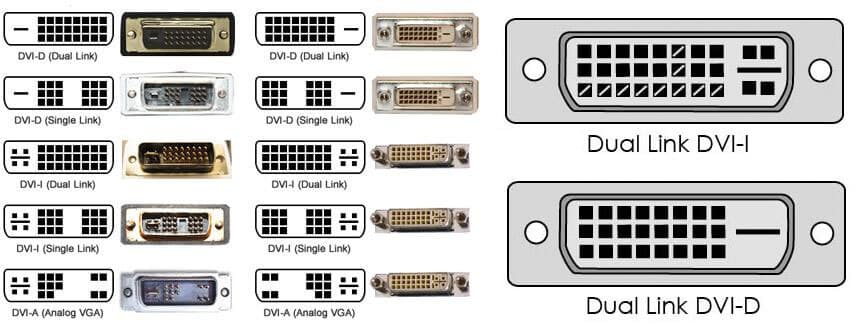
Разновидностей DVI несколько. Но на практике распространён DVI-I (Dual link)
Разрешения выше минимально комфортного на сегодня FullHD всё чаще встречаются даже в недорогих компьютерных системах. С ростом мегапикселей заканчиваются и некогда серьёзные возможности DVI. Не вдаваясь в технические подробности, отметим, что пиковые способности DVI не позволят выводить на экран изображение с разрешением свыше 2560 х 1600 с приемлемой частотой (выше 60 Гц).
Современные видеоинтерфейсы
HDMI (High Definition Multimedia Interface) – король мультимедиа

кому не знаком этот мультимедийный порт? HDMI встроен повсюду.
DisplayPort (DP): разъём, который только становится повсеместным
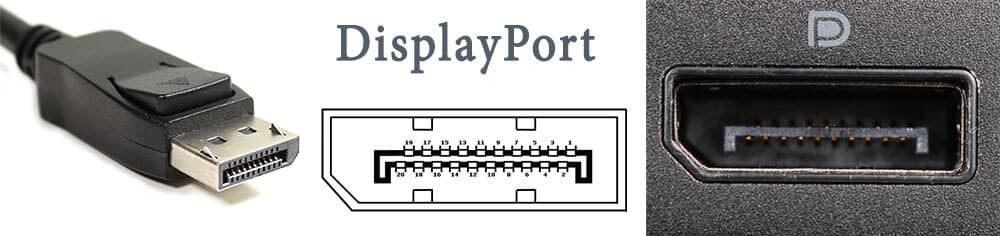
А ещё DisplayPort потрясающе красив внешне…
Mini DP (Mini DisplayPort)

Миниатюрный, удобный и максимально распространённый Mini DisplayPort уютно приютился на панели ноутбука
Передача аудиосигнала, чтобы не докупать к монитору отдельные колонки? Пожалуйста – сколько вам каналов? Стереоскопия даже в 4K? Да, пусть интерфейсу и придётся поднапрячь все свои электронные мускулы. Совместимость? Переходники на рынке есть самые разнообразные, едва ли не на любой другой разъём. Будущее? Стандарт Mini DP живёт и развивается.
Thunderbolt: экзотические варианты подключения монитора
Есть и такие. Который уже год фирма Apple вместе с разработчиками Intel продвигают быстрый, универсальный, но безумно дорогой интерфейс Thunderbolt.
Зачем мониторам ещё и Thunderbolt? Вопрос остаётся который год без вразумительного ответа.
К сожалению, за рамками статьи остаётся интереснейшая возможность подключать экраны к компьютеру (и даже подавать на них электропитание!) при помощи интерфейса USB 3.0 (или, ещё интереснее, 3.1). Перспектив у этой технологии множество, преимущества тоже имеются. Впрочем, это тема отдельного обзора – и ближайшего будущего!
Как подключить новый монитор к старому компьютеру?
При использовании переходников возможны некоторые неудобства (например, через VGA никак не передать звук или изображение с особо высоким разрешением), но такая схема будет работать исправно и надёжно.

Переходники с VGA на HDMI, VGA на DVI, с DVI на HDMI
Видеосигнал без проводов (WiDi)!

Сигнал отправляется через Wi-Fi, на экране – видеоизображение. Но это лишь в теории, а на практике существенными препятствиями являются расстояние и наличие стен между приёмником и передатчиком. Технология интересная, есть у неё и перспективы – но пока не более того.
Другой беспроводной видеоинтерфейс – AirPlay от Apple. Суть и практическое применение такое же, как и у WiDI от Intel. Дороговато, не слишком надёжно, далеко не практично.
Подключение нескольких мониторов одновременно
С задачей присоединения основного или дополнительного экрана справится даже начинающий пользователь: монитор подключается к ПК или ноутбуку не сложнее, чем флешка. Подключить монитор к компьютеру возможно только правильным способом: коннектор попросту не войдёт в разъём, который для него не предназначен.
Отличная функция современных видеокарт и операционных систем – возможность подключения сразу нескольких мониторов к одному источнику сигнала (ПК, ноутбуку). Практическая польза огромная, притом в двух разных вариантах.
1. Режим клонирования изображения
Экран основного компьютера работает в обычном режиме. Но одновременно изображение полностью дублируется на крупнодиагональный телевизор и/или проектор. Достаточно лишь подключить видеокабель и к большому экрану, и к проектору. Звук передаётся вместе с изображением, если использовать современные разъёмы (HDMI, Mini DP).
2. Режим нескольких экранов

Собственно для чего он и что можно через него делать? Первый раз у меня на мониторе этот SS USB.


всё то же самое, что и на основном блоке - подключать любую периферию. SS - super speed


Не пойму как вообще его использовать. С компьютером как-то можно взаимодействовать? Обновить через него прошивку монитора например?


покупаете этот кабель и соединяете с ПК
как обновляется прошивка надо на сайте самсы смотреть.


У G9 он шёл в комплекте. Подключил, но не понятно, что дальше можно делать ) Прошивку обновил через флешку, через сервис разъём USB. Это я к примеру спросил, можно ли это сделать через этот кабель.
- -
В общем пока не пойму, зачем он нужен и как он применим )
Учитывая, что USB-C теперь является входом по умолчанию в последних ноутбуках Apple, и всё большее количество компьютеров с Windows 10 также переходят на этот порт, мониторы USB-C приобретают всё большую популярность среди профессионалов и дизайнеров.
Более того, действительно легко понять, почему мониторы с USB-C так популярны: он предлагает ряд полезных преимуществ по сравнению с монитором без этого разъема.
Зачем USB в мониторе?
Во-первых, разъем USB-C может заменить HDMI или DisplayPort. Это решение чрезвычайно удобно, особенно для людей, которые используют ноутбук, но хотят подключиться к монитору в офисе. В такой ситуации им просто нужно подключить к монитору небольшой кабель USB-C. Благодаря этому, изображение с компьютера будет отправлено на монитор, который сможет питать ноутбук.
Офисные USB-мониторы часто также оснащены USB-концентраторами, к которому вы можете подключить мышь, клавиатуру или дополнительные периферийные аксессуары. Таким образом, пользователь не тратит время на утомительную подготовку рабочего места. Вместо этого всё, что вам нужно сделать, это подключить ноутбук к монитору с помощью кабеля USB-C, и все ваши устройства сразу начнут работать. Кроме того, если ваш экран оснащен разъёмом Ethernet, вы можете легко подключиться к Интернету. Таким образом, один кабель заменяет несколько других.

USB-C также полезен для объединения нескольких мониторов в многоэкранную рабочую среду. В этом случае достаточно подключить несколько мониторов кабелем DisplayPort, а к одному из них подключить компьютер с помощью упомянутого USB-C. Благодаря этому, вы получите комфортную рабочую среду без необходимости подключения большого количества кабелей к видеокарте. Этот тип подключения называется гирляндной цепью, которая представляет собой схему подключения, соединяющую несколько устройств вместе.
5 главных преимуществ использования монитора USB-C
Передача видео, данных и питания с помощью одного кабеля
USB-C оказывает значительное влияние на то, как мы все используем наши смарт-телевизоры и устройства. Есть большие преимущества для потребителей и их повседневной жизни, в частности, объединение нескольких шнуров – питания, передачи данных и специализированных типов – в один шнур.
Кроме того, новейшие соединения USB type-C могут обеспечивать передачу данных со скоростью 20 гигабит в секунду (Гбит/с) и стабильную подачу мощности больше 100 Вт. Это намного превышает нормальную подачу энергии по сравнению с предыдущими стандартами зарядки USB, которые могли работать только с совместимыми устройствами и давали только 2,5 Вт.
Однако, это не окончательный потолок производительности USB-C, благодаря мощной технологии и портам Intel Thunderbolt. Она позволяет повысить потенциал типа C для передачи данных со скоростью до 40 Гбит/с и поддержки нескольких устройств.
Помимо обеспечения высокого качества вывода, эти функции делают дисплей USB-C более портативным и более удобным для использования.
Thunderbolt 3 обеспечивает доступ как к сигналам PCI Express (PCIe), так и к сигналам DisplayPort, а встроенные альтернативные режимы гарантируют, что USB-C предоставляет всё необходимое для высококачественной потоковой передачи. С альтернативными режимами и правильным подключением вы можете фактически выводить HDMI, DisplayPort, VGA и множество других поддерживаемых форматов.
По сути, монитор USB type-C готов поддерживать высококачественные изображения прямо из коробки. Возможно, вы не догадывались, что вы даже можете использовать порт USB-C в качестве специального разъёма для наушников. Вы можете просто использовать свою устаревшую пару с адаптером или выбрать новые наушники USB-C.
Подключайте ноутбуки и устройства USB-C без адаптера
Легкий доступ к самым современным устройствам – ещё одно неоспоримое преимущество монитора USB type-C. Зачем вам хранить лишние шнуры и адаптеры, если в этом нет необходимости? Это большой плюс для офисов и общественных мест, где важен быстрый и легкий доступ.
Это также сокращает расходы на аксессуары, потому что ваши периферийные устройства зависят только от одного типа ввода/вывода, а не от полдюжины или более. Это означает, что нужно покупать меньше адаптеров, чтобы их можно было разместить на рабочем месте.
Но, если вам действительно нужен интерфейс для старых устройств или других форматов вывода, вы можете покрыть большую часть своих потребностей с помощью компактного многопортового адаптера USB-C.
Меньший и простой в использовании тип подключения
Любой, кто познакомился с компьютерами до появления USB-C, вероятно, оценит этот новый формат. Первое изменение, которое вы заметите, – это меньший размер по сравнению с устаревшими портами, такими как USB типа A или неправильно названными микро вариантами с их негабаритной подложкой.
USB-C меньше, чем предыдущие поколения, и его гораздо проще использовать для всего, что требует регулярного подключения и отключения. Это во многом благодаря более удобной физической конфигурации.
USB-C достаточно мал, чтобы его было удобно использовать со смартфоном или планшетом, но достаточно мощный для ряда других функций. Это помогает сократить планирование и проектирование, которые ранее требовались из-за отсутствия стандартизации портов.
Один единственный универсальный порт USB-C потенциально заменяет с полдюжины или более портов на устройстве.
Ещё одно ключевое преимущество конструкции типа C заключается в том, что порт симметричен, что является большим улучшением по сравнению с типом A и другими его предшественниками. Короче говоря, эта симметричность означает, что шнур USB-C можно вставлять любым способом. Вам больше не нужно беспокоиться о том, какой путь активен и правильный ли у вас разъём, когда вам нужно использовать его с другими устройствами или вы просто хотите повторно подключиться. С монитором USB-C это означает немного меньше стресса.
Удобная зарядка других внешних устройств
Возможности, открывающиеся для зарядки устройств, являются ещё одним ключевым преимуществом стандартизированного решения с одним шнуром для передачи данных и питания. Если вы ненавидите беспорядок, вызванный шнурами, или просто хотите лучшее центральное решение для зарядки ваших устройств, монитор USB-C – отличное решение.
Поскольку дисплей USB-C может выдавать 100 Вт для зарядки устройств, здесь гораздо больше возможностей, чем со старыми стандартами, даже с новейшим USB 3.0. Вот почему многие новые модели ноутбуков отказались от выделенных шнуров питания в пользу USB-C. В результате вы можете попрощаться с традиционным шнуром питания, который часто бывает громоздким и с которым совсем не весело путешествовать.
С USB-C вы можете подключать дисплей к ноутбуку или наоборот. Трансляция с ноутбука на дисплей намного проще без дополнительного шнура питания или адаптера. Это также отличная функция для мониторов USB-C, развертываемых в офисных настройках, поскольку процесс настройки значительно упрощен.
Стандарт для большинства новых устройств
Хотя мы обсуждали, насколько всё более популярным становится USB-C, мы рассмотрели только некоторые результаты этой тенденции. Поскольку мы видим, что USB-C используется всё чаще, монитор с этим разъёмом – хорошее место для начала работы с этой технологией.
Однако, переход на USB-C всё ещё немного сложнее, чем просто покупка нового устройства. Часто мы заменяем элементы по мере их устаревания, но переход на USB-C означает, что важно тщательно управлять своими устройствами. Иначе вы рискуете запутаться с аксессуарами. Или, что ещё хуже, купите не подходящий продукт для остальных медиа или офисного пакета.
На данный момент объединение шнуров и соединений по-прежнему является важным шагом на пути к повышению удобства использования. Это позволяет производителям создавать более компактные и эффективные устройства, поскольку объединение устаревших портов экономит место при разработке нового дизайна ноутбука. С меньшим количеством портов инженеры могут создавать более тонкие ноутбуки или устанавливать более качественное оборудование.
Короче говоря, USB-C призван заменить целый ряд соединений, а не только соединения типа A, которые мы используем чаще всего.
Есть много причин для перехода на монитор USB-C. Обычно это означает, что вы получите повышение производительности, но, что более важно, вы будете опережать изменения, которые потенциально могут повлиять на многое из того, что вы уже делаете.
Интерфейс USB, название которого переводится как «универсальная последовательная шина», успешно решил задачу, которая ставилась его создателями. Он практически вытеснил все морально устаревшие внешние интерфейсы для подключения периферии к компьютеру, возведя в ранг само собой разумеющихся такие функции, как «горячее» подключение, автоматическая индентификация и установка драйверов, простое расширение количества портов, подключение устройств по цепочке.
Благодаря USB мы имеем внешние сменные накопители, не требующие специальных приводов для своей работы, нам не требуются дополнительные устройства и ПО для обмена данными с любыми мультимедийными, коммуникационными устройствами. USB — по-настоящему универсальный и гибкий интерфейс, снявший большое количество ограничений и упростивший работу с компьютером для людей, слабо разбирающихся в технике.
Тем не менее на сегодня у USB имеются недостатки, и самым главным из них является низкая пропускная способность. Все мы знаем, что интерфейс USB версии 2.0 поддерживает режим работы High Speed, обеспечивающий в теории скорость обмена в 480 Мбит/с (около 60 МБ/с). Но из-за особенностей протокола обмена данными и архитектурных решений, примененных в USB, реализовать такую скорость на практике не представляется возможным. Максимум, что мы можем получить от USB 2.0, — это порядка 35—38 МБ/с.
Этой пропускной способности уже не хватает внешним накопителям, особенно настольным жестким дискам, которые сегодня способны выдавать данные с постоянной скоростью выше 150 МБ/с. Совершенно не хватает скорости USB 2.0 для внешних видеокарт, устанавливаемых в мониторах с подключением по USB: доступные разрешения приходится ограничивать, а передаваемые данные — тем или иным способом сжимать. Не хватает скорости для веб-камер, устройств видеозахвата, ТВ-тюнеров с поддержкой HD.
Интерфейс USB 3.0 получил статус официального в 2008 году, но на рынок реально пришел в конце 2009-го. Как и раньше, он был разработан корпорацией Intel при поддержке консорциума USB IF. При создании новой версии универсального интерфейса разработчики ставили перед собой сразу четыре противоречивые задачи:
1) повысить скорость подключения устройств как минимум в 10 раз;
2) обеспечить полную совместимость с USB 2.0 как для устройств, так и для хоста;
3) обеспечить экономичный расход энергии шиной и устройствами;
4) улучшить возможности питания устройств по интерфейсу USB.
Заметим, что задача снижения энергопотребления стала особенно актуальной с развитием мобильных технологий. Дело в том, что во многих ноутбуках подключение внутренних устройств осуществляется по интерфейсу USB, проложенному внутри корпуса. Это касается прежде всего веб-камер, кардридеров, модулей Bluetooth, некоторых модулей Wi-Fi. В то же время интерфейс USB изначально не был рассчитан на мобильные системы и имеет достаточно простую схему управления энергопотреблением. Кроме того, в силу особенностей архитектуры он интенсивно «нагружает» все каналы (трафик, по сути, является широковещательным, доводится до всех устройств).
Все вышеперечисленные задачи были успешно решены, но не совсем стандартным способом.
Скорость
Интерфейс USB 3.0 — это фактически новый интерфейс, сохраняющий совместимость с прежними вариантами реализации универсального интерфейса. Принцип кодирования и модуляции был позаимствован у современных последовательных интерфейсов PCI Express и Serial ATA, хотя протокол обмена данными совершенно другой. Архитектурно USB 3.0 представляет собой все тот же хост-центрический интерфейс с физической топологией «многоуровневая звезда», но с логической топологией «шина» (все устройства равноудалены от центра и нумеруются последовательно). Для оптимизации прохождения трафика введена маршрутизация, которую осуществляют хабы (включая корневой хаб, объединенный с контроллером).
Пропускная способность USB 3.0 первой версии составляет 5 Гбит/с (как у шины PCI Express 2.0), или около 500 МБ/с (из-за применения кодирования 8b/10b каждый байт представлен 10 битами). Однако это еще не предел, и разработчики заявляют о возможности безболезненного масштабирования скорости в несколько раз. При этом больше не потребуется пересматривать основы интерфейса, как это было сделано с USB 3.0.
Для реализации требуемой пропускной способности не удалось использовать прежний электрический интерфейс, и USB 3.0 фактически представляет собой два различных интерфейса. Разъемы и кабели содержат электрические линии как старого USB 1.0/2.0, так и нового USB 3.0. Соответственно, новый интерфейс (режим работы) получил название SuperSpeed, или сокращенно SS. При подключении устройств на стадии согласования скоростей выбирается один из двух интерфейсов. При этом в режиме SuperSpeed из прежнего интерфейса USB 2.0 используется только питание.

Для обеспечения нормальной работы схемы «двойного» интерфейса пришлось придумать особые разъемы, которые, с одной стороны, были бы полностью совместимы с портами USB 1.0/2.0, а с другой — обеспечивали возможность использования нового интерфейса.

Кабель USB 3.0 содержит как неэкранированные линии старого интерфейса, так и экранированные — нового. В первой версии интерфейса линии по-прежнему электрические, однако стандарт допускает в перспективе их замену на оптические, с добавлением нового вида разъемов.
Порты USB 3.0
Как известно, в интерфейсе USB предусмотрено два вида портов — Type A и Type B. Это не прихоть разработчиков, а особенность реализации хост-центрического интерфейса, в котором имеется четкая иерархия: хост (вычислительное ядро) полностью управляет всеми устройствами, подключенными к нему. Поскольку одно и то же физическое устройство может выполнять функции и хоста, и периферийного устройства, порты пришлось сделать разными во избежание путаницы.
Порт типа А (нисходящий) принадлежит хосту, к нему подключаются периферийные устройства. В стандарте USB 3.0 дополнительные контакты нового интерфейса реализованы за счет варьирования глубины их расположения в разъеме.

Внешне разъем выглядит почти так же (производители могут маркировать их цветом, обычно синим), но в его глубине можно обнаружить новые контактные площадки. Порт типа A допускает установку как старого кабеля, так и нового, с линиями SuperSpeed.

Порт типа B (восходящий) располагается на периферийном устройстве, для которого по каким-либо соображениям желательно использовать отсоединяемый, а не фиксированный кабель. В данном случае дополнительные контакты расположены рядом с основными, с изменением формы розетки и вилки.


Тем не менее совместимость со старыми разъемами и кабелями сохранилась.
Кроме того, в стандарте USB 3.0 появилась возможность подачи дополнительного питания на устройство (до 5 Вт), с одновременным увеличением мощности, подаваемой по основным линиям питания (до 4,5 Вт). Для этих целей разработан особый вид разъема — Powered Type A/Type B.

Для компактных и портативных устройств создан разъем Micro USB 3.0, который представляет собой фактически два разъема рядом (из-за высокой плотности основной разъем не удалось дооснастить новыми контактами). Также сохранилась функция USB OTG, благодаря которой через один разъем можно подключать устройство и как хост, и как периферию.


Энергопотребление
Для снижения энергопотребления проделана большая работа, которая заключается в изменении самих принципов взаимодействия хоста с устройствами (устройства с устройствами по-прежнему работать не могут). Каждая из линий подключения устройств может находиться в одном из 4 состояний, характеризующихся различным энергопотреблением.
Пересылка всего трафика через все линии и порты, сделанная в USB 1.0/2.0 для упрощения логики работы хабов, отменена — хабы осуществляют маршрутизацию, посылая пакеты только в те порты, которые необходимы для достижения конкретного устройства. Кроме того, хаб с упреждением информирует каждое устройство об ожидаемой нагрузке, а значит, устройство способно самостоятельно управлять линией, по которой оно подключено к хабу. Динамически меняя состояние линий, вся шина может существенно сэкономить энергию, которая в данном случае не расходуется зря.
Интересно также отметить, что энергию в USB 3.0 могут экономить не только устройства, но и сам хост. Каждое устройство обязано предоставить информацию о том, какую минимальную скорость обслуживания оно способно «выдержать» без ущерба для функционирования. На основе этих данных хост (читай — ноутбук или портативный плеер) может перейти в максимально «глубокое» состояние энергопотребления — понизить частоту процессора, например. Конечно, если среди подключенных устройств встретятся модели, не поддерживающие USB 3.0, описанная схема работать не будет.
Итоги
Таким образом, мы можем подвести промежуточные итоги.
1) USB 3.0 — это совершенно новый интерфейс, реализованный параллельно со старым.
2) Совместимость с USB 2.0 сохраняется в полном объеме.
3) Для работы USB 3.0 требуется новый кабель, содержащий новые разъемы и дополнительные линии. По стоимости он будет существенно отличаться от старого.
4) Хабы USB 3.0 реализуют более сложную логику, а потому будут ощутимо дороже.
5) Помимо достижения более высокой скорости (в 10,4 раза выше, чем у USB 2.0), новый интерфейс обеспечит более экономный расход энергии, что актуально для мобильных систем.
Привет, Geektimes! Совсем недавно мы рассказывали вам об интерфейсе нового поколения — USB Type-C — который помимо прочего умеет передавать и видеосигналы.

Но пока мониторов, поддерживающих этот интерфейс, на рынке попросту нет. А что же есть? В этой статье будет рассказано о основных современных интерфейсах для подключения мониторов и ТВ-панелей, их особенностях и отличиях, а также даны советы, как выбрать интерфейс подключения под конкретные нужды и не прогадать.
Примечание: на картинке до ката – панель подключения монстро-монитора Dell UltraSharp U2711.
Краткий ликбез
Все существующие интерфейсы отличаются друг от друга тремя основными параметрами: типом передаваемого сигнала (аналоговый или цифровой), максимальным поддерживаемым разрешением и пропускной способностью. Конечно, всего параметров гораздо больше, но именно эти три дают базовое понимание, что умеет тот или иной интерфейс.
В соревновании аналоговых интерфейсов и цифровых вторые давно одержали убедительную победу. Цифровой сигнал доходит до выводящего устройства без особых искажений, что позволяет получать качественную картинку без помех. К тому же любая современная видеокарта выдаёт изначально только цифровой сигнал, и его преобразование в аналоговый — а на мониторе, если, конечно, речь не идёт о электронно-лучевом антиквариате, снова в цифровой — ведёт к значительной потере качества. Впрочем, аналоговое подключение на сегодняшний день всё ещё занимает своё место под солнцем.
Что касается пропускной способности и разрешения, то эти два параметра тесно взаимосвязаны. Чем больше пропускная способность, обеспечиваемая интерфейсом, тем больше и максимальное разрешение изображения. Если кто-то не понимает, что мы сейчас имеем в виду под термином «пропускная способность», то поясняем: это количество байт информации, которое интерфейс за секунду после получения сигнала способен передать на монитор. Очевидно, что интерфейсы, рассчитанные на обеспечение работы широкоформатных мониторов и ЖК/плазменных телевизоров с их большими разрешениями, обязаны иметь высокую пропускную способность.
4K2K, 3D-контент и способы его воспроизведения
Прежде чем мы начнём разговор о, собственно, способах подключения мониторов и телевизоров, хочется затронуть модную и актуальную тему: сверхвысокие разрешения и 3D в потребительской электронике.
4K2K — это современный стандарт, подразумевающий разрешение 3880×2160 точек — четыре кадра 1920×1080, стандарта, который долгое время правил бал среди видео высокой чёткости. Соответственно, каждый кадр в несжатом виде требует вчетверо более высокую пропускную способность видеоинтерфейса. А если учесть моду на 48 FPS и 3D-видео… (умножьте на два и ещё на два, если хотите по 48 кадров для каждого глаза, да ещё и в 3D).

Во-первых, 4K2K контента сейчас — кот наплакал. Поэтому наслаждаться в нативном разрешенении чем-либо кроме демороликов, идущих в комплект к вашему дорогущему телевизору, будет затруднительно. Для этого многие производители ставят специальный чип, позволяющий растягивать FullHD-контент до 4K2K по специальным алгоритмам: быть может, не так круто, как прямая трансляция 4K2K, но очень и очень хорошо для апскейла. Спросите у любого пользователя GT, кто имеет такой телевизор – соврать не дадут.
Во-вторых, 3D бывает двух разных видов — с пассивными и активными очками. В первом случае контент получает чересстрочную развёртку, а поляризационные очки, инерция, яркая картинка и интересное кино заставляет вас забыть о том, что полукадры идут с «нечестным» разрешением. Во втором же случае используется удвоенная частота кадров, и вот тут нас поджидает главная проблема: не все видеоинтерфейсы способны передать FullHD-картинку с 48 кадрами в секунду.
Современные способы подключения

Это единственный аналоговый интерфейс, всё ещё активно применяемый сегодня — его «коллеги» S-Video, YPbPr и цифро-аналоговый SCARТ уже не встречаются в новых современных устройствах. Почти все крупные производители компьютеров планируют полностью отказаться от VGA уже в этом году. В сущности, плюсов по сравнению с другими типами у него просто нет — это морально и технически устаревший стандарт, который вот-вот исчезнет с рынка. Максимальное поддерживаемое разрешение — 1280×1024 пикселей. Чаще всего встречается в офисных мониторах и разных проекторах.
Самые популярные цифровые интерфейсы на сегодняшний день — это DVI и HDMI .
DVI существует в трёх разновидностях: DVI-D (только цифровой сигнал), DVI-A (только аналоговый) и DVI-I (оба типа сигнала). Данный интерфейс обеспечивает хорошее качество изображения, встроен практически во все современные мониторы и видеокарты. Его недостаток — сильная зависимость качества сигнала от длины кабеля.

Оптимальную передачу данных по DVI обеспечивают кабели длиной до 10 метров, чего иногда недостаточно (впрочем, для использования в станционарных домашних компьютерах обычно этого хватает с головой). Максимальное поддерживаемое разрешение — 1920×1080 для одноканальных и 2560×1600 для двухканальных моделей.

HDMI — более современная и развитая альтернатива DVI. В отличие от «младшего брата», умеет передавать не только видео, но и звуковые сигналы, поэтому разъёмы этого типа есть на всех широкоформатных мониторах со встроенными колонками, проекторах, плазмах. Учтите, что при «стыковке» разных версий HDMI итоговый набор функционала будет соответствовать более старой.

Здесь, кстати, кроется серьёзный минус HDMI — многие кабели старого производства никак не промаркированы, и многие возможности (в частности, поддержка 3D) HDMI версий 1.4 и старше просто не заработают, так как кабель запросто может оказаться устаревшим. Для корректной работы интерфейса необходимо совмещение версий всех трёх элементов подключения (вход, кабель, выход), в противном случае пропускная способность самого «младшего» элемента будет аналогична бутылочному горлышку. В заключение заметим, что, как и DVI, HDMI страдает от недостаточной рекомендуемой длины кабеля (до 5 метров).
Из более современных интерфейсов в первую очередь обращает на себя внимает DisplayPort. Этот вид подключения был разработан в 2006 году и планировался как замена DVI (но не HDMI, так как эти интерфейсы ориентированы на разные сегменты рынка).


| Разрешение подключаемого дисплея (при стандартных 60 Гц развёртки) | Максимальное число подключаемых мониторов через MultiStream (для DP версии 1.2) |
| 1680×1050 | 5 |
| 1920×1080 | 4 |
| 2560×1440 (×1600) | 2 |
| 3840×2160 (×2400), 4096×2160 | 1 |
Максимальная длина кабеля ограничена тремя метрами для полного разрешения и 10–15 метрами для FullHD.
VGA, DVI, HDMI и теперь уже и DisplayPort — база интерфейсов для подключения мониторов и телевизоров на сегодняшний день. Однако есть и менее распространённые варианты, среди которых в первую очередь следует отметить продукт Apple и Intel — универсальный порт Thunderbolt и последнюю высокоскоростную версию USB — 3.1 с разъёмами Type-C.

Thunderbolt — интерфейс подключения, объединяющий в рамках одного коннектора разъёмы DisplayPort и PCI-Express. Скорости передачи данных очень высокие — 10 гигабит/сек для первого поколения и 20 гигабит/сек для второго. Видеосигнал передаётся по TB с использованием протоколов DP — соответственно, как и DisplayPort, Thunderbolt способен обеспечить разрешение 4K2K (в MacPro при помощи TB можно подключить сразу три монитора с таким разрешением), поддержку 3D и вообще всё, что умеют последние версии DP. Кстати, анонсированные не так давно мониторы с разрешением до 5120×2880 планируется оснащать именно Thunderbolt. Оба поколения интерфейса полностью совместимы друг с другом и с другими интерфейсами с помощью переходников.
Вообще, Thunderbolt выглядит крайне перспективным универсальным периферийным интерфейсом, по своим характеристикам способным обеспечить все потребности топовых мониторов и новейших телевизоров. Пока что, правда, его распространенность в гаджетах оставляет желать лучшего.

Максимальная длина кабеля — 20 метров, правда, стоит такой провод около пятисот долларов, поддерживает только вторую версию протокола и содержит в себе как медные линии, так и оптоволокно. Кабели более стандартных размеров — двух и трёхметровые стоят вполне разумных денег.
Экран без проводов
Современные технологии позволяют обеспечить великолепную картинку на мониторе или телевизоре и без проводного подключения. Если ваш монитор или ТВ поддерживают беспроводную передачу данных, вы можете рассмотреть для себя и такой вариант. Из софта, обеспечивающего работу монитора по беспроводной сети, обычно на слуху у рядовых юзеров три стандарта — Miracast, DLNA и WiDi. Что и немудрено, они самые популярные на текущий момент. По ним сейчас и пробежимся.
Miracast — самый распространённый стандарт передачи данных по беспроводной сети, использующий Wi-Fi. В отличие от многих конкурентов, не требует буферного устройства — передача осуществляется напрямую, что крайне удобно. Другое важное преимущество заключается в том, что передача идёт не файлами, а пакетами сырых данных. Miracast сравнительно «молод», но его уже внедряют в свои девайсы более 500 компаний-производителей, что даёт право считать его практически универсальным. Максимальное поддерживаемое разрешение — 1920×1200 пикселей. Конечно, по современным меркам это немного, но для беспроводной передачи — оптимальный вариант.
DLNA (Digital Living Network Alliance) — очень широко распространённая технология передачи данных по беспроводной сети. Она интегрирована во многие смартфоны, современные телевизоры, ноутбуки и даже в игровые приставки. Позволяет свободно осуществлять передачу данных между устройствами, подключёнными в единую сеть, в том числе и, конечно же, передавать видео с устройств на экраны. Серьёзным минусом DLNA являются специфические поддерживаемые стандарты кодировки — почти всегда программа запускает перекодирование перед воспроизведением, что тратит время и ресурсы устройств.
WiDi (Intel Wireless Display) — разработка Intel, по возможностям представляет собой аналог DLNA. Очень простой в настройке продукт, что делает его идеальным вариантом для создания домашнего кинотеатра или хранения коллекции фильмов. Основной минус — многие отмечают ощутимое время задержки сигнала, что делает WiDi неудачным выбором для игр на большом экране.
Как выбирать интерфейс для подключения
Выбор интерфейса для подключения монитора или ТВ к компьютеру всегда должен исходить из ваших потребностей и целей — впрочем, как и выбор вообще любого аксессуара и комплектующих для цифровой техники. Спросите себя, что вам требуется. Вы намерены смотреть с широкоформатного монитора фильмы в высоком качестве? Работать с 3D-графикой? Или вы вообще не запускаете на компьютере ничего тяжелее Word'а, и вам от картинки на мониторе нужно только одно — чтобы она была?
Понятное дело, даже если у вас на видеокарте и мониторе/телевизоре есть разъёмы VGA по соседству с каким-нибудь цифровым интерфейсом — брать кабели под аналоговый стандарт не надо. VGA — уже почти история, оставьте его доживать там, где он пока существует: в проекторах и самых плохеньких моделях мониторов. Ориентируйтесь только на цифровые интерфейсы.
Абсолютное большинство нынешних девайсов имеют разъёмы под DVI и HDMI, а топовые модели — и DisplayPort, поэтому выбирать придётся в первую очередь из этой троицы. Базовый совет такой — для вывода сигнала на настольные мониторы не в ультравысоком разрешении достаточно DVI, а для воспроизведения на плазму, проектор, Blu-Ray-проигрыватель и т.д. стоит использовать HDMI, так как кроме видео он может передавать и другие данные (звук, специальные субтитры и так далее). DisplayPort по возможностям передачи картинки кладёт на обе лопатки что DVI, что HDMI, но пока остаётся уделом профессиональной и околопрофессиональной техники. Кроме того, с выводом звука бывают проблемы: не вся техника поддерживает технологию audio/video interconnect. Его ближайший родственник Thunderbolt может ещё больше: прокинуть не только картинку, но и, скажем, USB-хаб.
Краткая памятка
VGA: поддерживает максимальное разрешение 1280×1024 пикселей, не умеет в Full HD, не говоря уж про 3D, годится только для использования на простейшем офисном компьютере или проекторе. И да, морально устарел.
DVI: встроен буквально в каждую современную видеокарту и монитор, что является его огромным плюсом. Существует в одно- и двухканальном вариантах, отличающихся по максимальному разрешению (1920×1080 и 2560×1600 соответственно). Поддерживает цифровой и аналоговый сигналы в зависимости от разновидности (DVI-A для аналога, DVI-D для цифры и DVI-I для того и другого). Подойдёт, если вы хотите играть и смотреть фильмы на большом хорошем мониторе. Существуют технологии подключения 4K2K экранов двумя кабелями, так что выбрасывать DVI на свалку истории рано.
HDMI: Идеальный выбор для подключения ТВ к ресиверу, компьютеру или ноутбуку, так как передаёт также аудиосигналы и некоторые виды субтитров. Имеется почти в любой современной воспроизводящей технике. Поддерживает FullHD 3D, максимальное разрешение 3840×2160 (4K2K), до 32 каналов аудио. Актуальная версия – 2.0. Для создания домашнего кинотеатра смело выбирайте HDMI.
DisplayPort: Данный стандарт почти во всём превосходит «потребительский» HDMI, но пока остаётся уделом профессионалов и гиков. Недорогих моделей мониторов с DisplayPort попросту не существует. Если вы дизайнер или моделлер, то это ваш выбор, так как данный интерфейс не только обладает высокой пропускной способностью и поддерживает 4K2K и Full HD 3D, но и позволяет без потери качества подключать в единую цепочку несколько мониторов, что удобно, если у вас ноутбук, и дополнительных разъёмов на него не поставить. Последняя на текущий момент версия DP – 1.3, но наиболее часто встречаются разъёмы и провода версии 1.2.
Thunderbolt: На данный момент это скорее также профессиональный интерфейс, чем массовый. Важнейший плюс – полная совместимость с DP и передача данных его же протоколом. Thunderbolt можно порекомендовать в первую очередь пользователям яблочной продукции: на ноутбуках есть, поддерживается любой профессиональный монитор с DP или Tb-разъёмом, не требует лишних телодвижений. Можно зацепить фирменный монитор и получить три дополнительных USB-порта, используя всего один Tb-кабель.


Что касается беспроводных технологий подключения, то их выбирать следует скорее исходя из их поддержки вашими устройствами и простоты обращения с ними. Спасибо за внимание, пишите вопросы в комментариях.
UPD: Как справедливо замечают в комментариях, в некоторых случаях VGA может передавать картинку и 1920×1080, и даже 2048×1536. Беда в том, что производительность VGA-канала напрямую зависит от производительности ЦАП видеокарты и АЦП монитора. Когда VGA был популярен и считался достаточно современным, производители не экономили на данных элементах и ставили 400 МГц преобразователи. Сейчас же можно наткнуться и на дешёвые чипы, которые не способны выводить высокое разрешение. Учитывая распространение цифровых стандартов, ориентацию на освещение актуальных технологий и постепенный вывод VGA из эксплуатации было решено не указывать более высокие разрешения, с которыми VGA может работать, а может и не работать, в зависимости от оборудования, которое почти нигде и никак не маркируется.
Читайте также:

